如何使用 WordPress 创建律师预约网站
已发表: 2024-05-28许多法律专业人士将推出自己的在线调度平台视为职业生涯的里程碑。 与此同时,客户希望获得易于获得的法律服务。 因此,建立这样一个网站可以满足这两种需求。
在本文中,我们将向您展示如何使用 WordPress 创建律师预约网站,而无需任何编码技能。 本教程对于想要创建自己的调度平台的律师和想要启动多供应商律师预约市场的人来说都是有用的。
那么,让我们开始吧!
关于律师预约网站的几句话
律师预约网站是一个在线平台,客户可以在其中安排与法律专业人士的预约。 正如我们提到的,此类网站可以通过两种方式运行:
- 单一供应商网站——可以是某个特定律师或律师公司的预约网站;
- 多供应商网站——在这种情况下,许多不同的律师可以在网站上列出他们的服务,而用户可以选择专业人士并预约。
一个很好的例子是 LegalMatch,这是一个律师预约市场,您可以在其中根据您的案件、定价偏好和位置搜索律师。
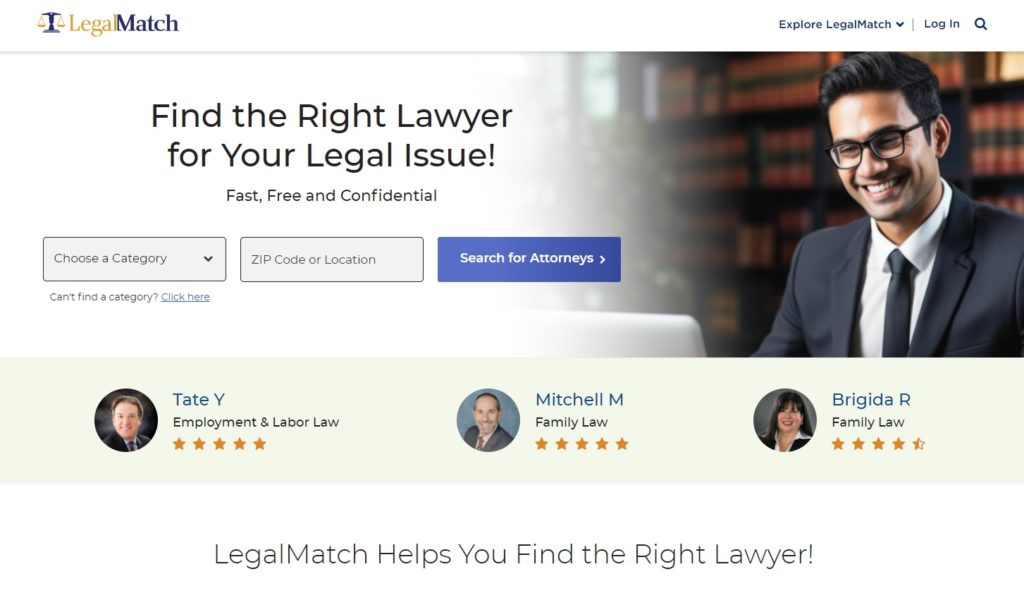
启动律师预约网站的先决条件
在开始创建律师预约平台之前,请确保您具备所有必要的先决条件:
- 域名– 使其令人难忘且独特。
- 托管计划– 选择可靠的托管提供商。 请随时查看我们对最佳 WordPress 托管提供商的概述。
- WordPress 安装– 大多数托管提供商都提供一键安装。
- WordPress 主题– 选择一个与您的品牌相匹配的主题。
- WordPress 插件– 选择一个具有适合您网站功能的插件。
在本教程中,我们将使用 MeetingHive(一款时尚高效的预约 WordPress 主题)和 HivePress(一款多功能 WordPress 插件,可为所有预订和市场功能提供支持)。
现在,让我们开始使用 WordPress 构建您的律师预约网站吧!
创建律师调度平台的步骤
在接下来的步骤中,我们将向您展示如何安装所有必要的插件、进行设置并最终通过您的律师预约网站获利。 首先,我们需要安装MeetingHive主题。
1.安装MeetingHive
转到WP 仪表板 > 外观 > 主题 > 添加新主题部分。 在这里,单击“上传主题”按钮并上传 MeetingHive ZIP 文件。 然后,继续安装并激活主题。
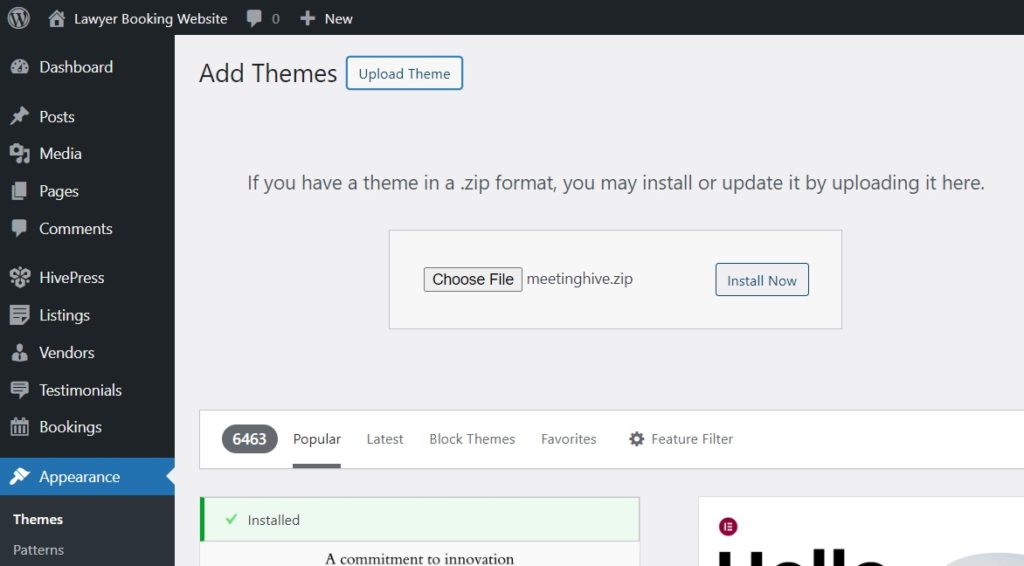
安装 MeetingHive 后,系统会提示您安装推荐的插件,包括 HivePress。 这些插件对于支持您网站上的所有功能至关重要,因此只需单击提供的链接即可安装并激活它们。
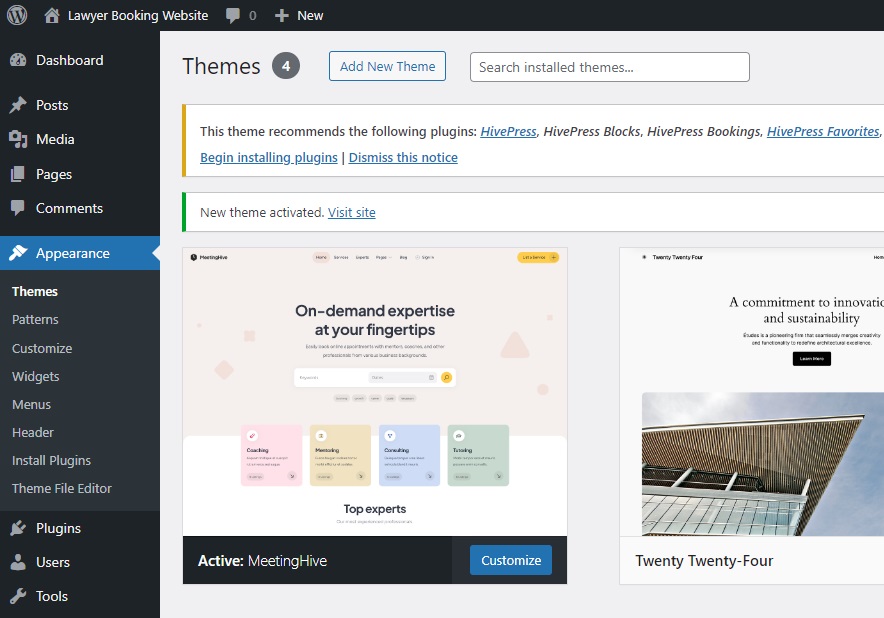
此外,您可以导入 MeetingHive 演示内容以查看一切如何工作并了解功能。 这样,一切从一开始就看起来就像在 MeetingHive 演示网站上一样。 要导入预制内容,请查看下面的截屏视频:
2. 添加列表类别
现在,我们需要添加不同的列表类别来创建结构化布局并简化用户导航。 这将允许用户根据法律领域找到律师。 例如,我们添加刑法、商法、房地产法和医疗保健法等类别。
为此,请转到WP 仪表板 > 列表 > 类别部分并命名您的第一个类别。 您还可以输入描述、添加图标、选择合适的颜色,以及通过选择父类别在层次结构中组织类别。
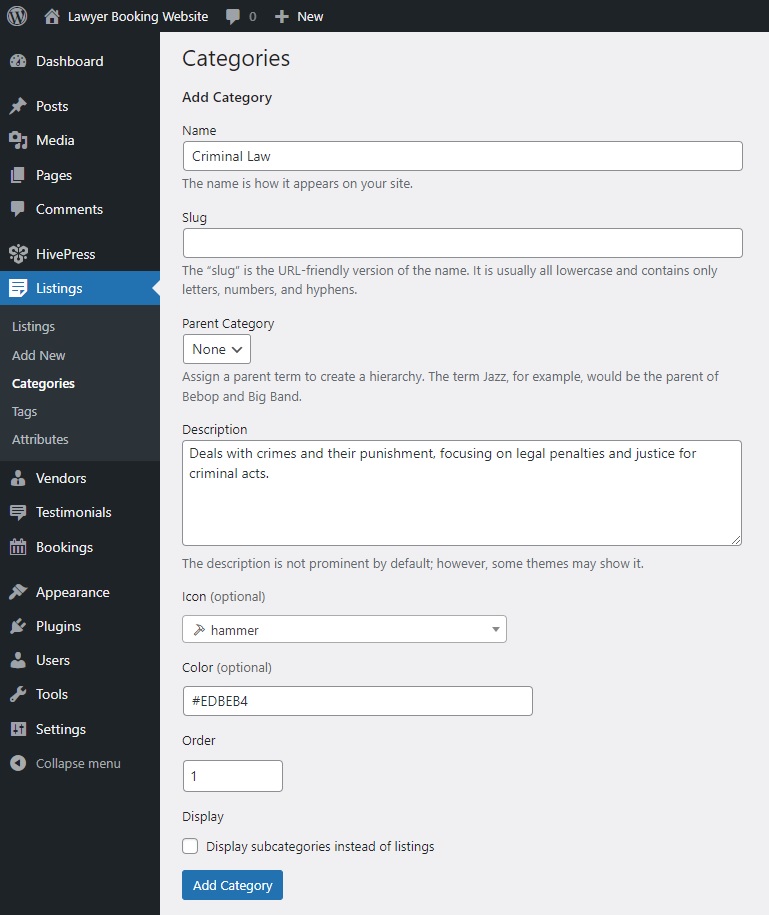
完成后,单击“添加类别”按钮。 请记住,按照相同的步骤,您可以为律师预约网站添加所需数量的类别。
3. 添加自定义列表字段
接下来,我们需要创建自定义列表字段,以允许用户过滤律师并查看有关他们的详细信息。 使用 MeetingHive,您可以添加任意数量的自定义字段和搜索过滤器,根据您的需求定制站点。 例如,为了帮助用户了解咨询是在线咨询还是面对面咨询,我们添加一个“设置”字段。
要创建新的列表字段,请导航至WP Dashboard > Listings > Attributes部分,然后单击Add New 。 此页面允许您在三个上下文中自定义列表字段:编辑、搜索和显示,因此我们将介绍每个上下文。 此外,您可以查看此文档以了解如何设置列表字段。
编辑
第一部分“编辑”可让您使字段可编辑以允许前端编辑。 然后,您需要选择字段类型。 在我们的示例中,它将是“选择”。 最后,您可以选择您的字段是必填还是可选。
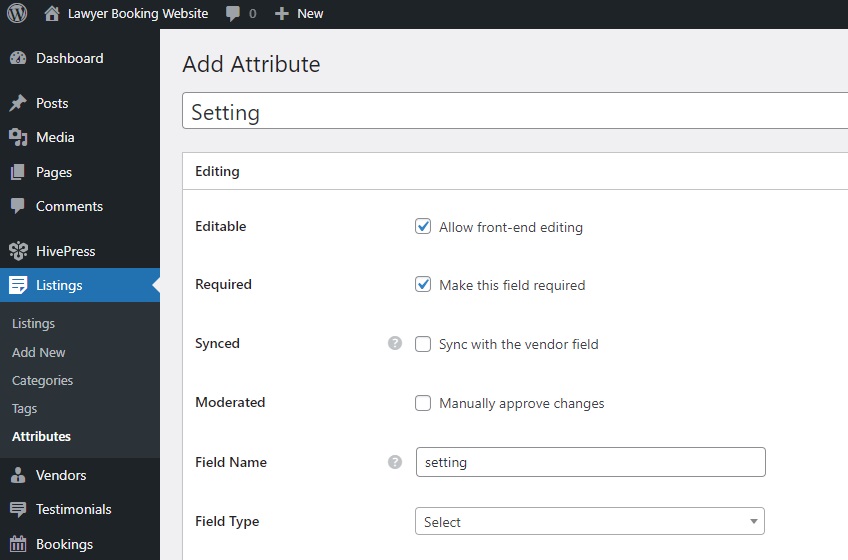
搜索
在“搜索”部分中,您可以将字段变成搜索过滤器,允许用户根据其值过滤列表。 我们将字段标记为可过滤和可搜索,并再次选择“选择”字段类型。
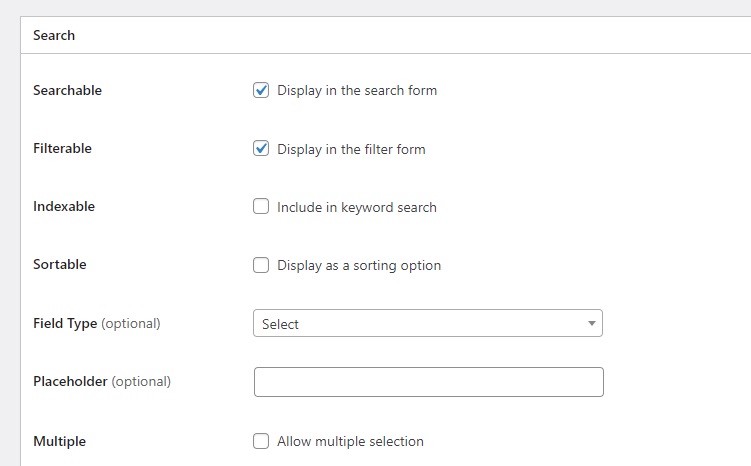
展示
在最后一部分“显示”中,您可以通过设置显示区域、显示格式和图标来定义字段在网站页面上的显示方式。 我们选择Block(次要)和Page(次要)作为显示区域,选择合适的图标,并设置以下显示格式: %icon% %value%
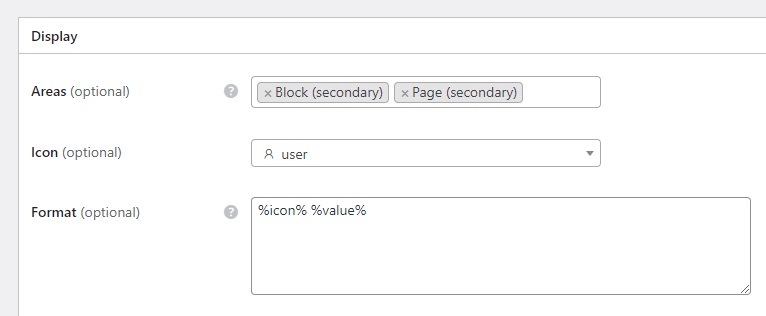
另请注意,您可以通过选择您希望其显示的类别来使任何字段特定于类别。 如果您希望它出现在所有类别中,请将复选框留空。 完成后,按Publish 。
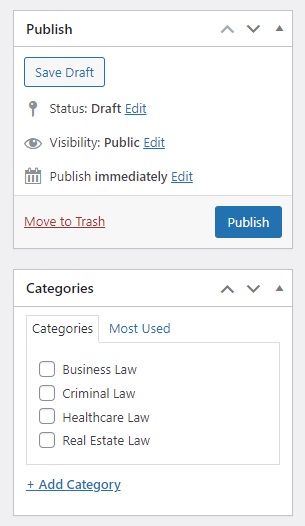
单击“发布”后,您将看到“编辑选项”按钮出现。 这是因为我们创建了一个具有“选择”字段类型的字段。 因此,让我们按照“编辑选项”按钮添加两个选项:“面对面”和“在线”。
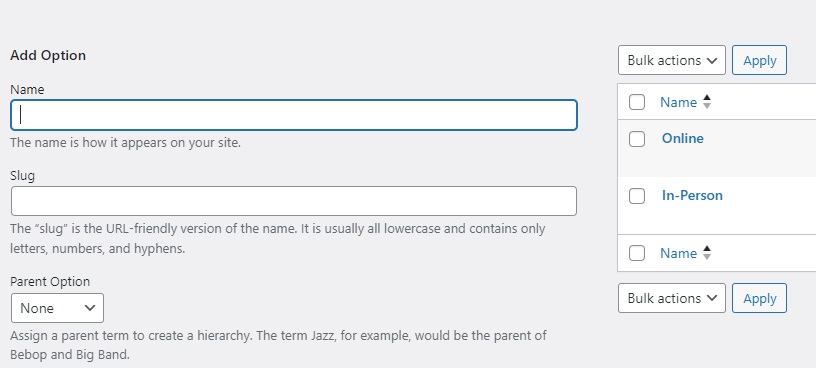
恭喜! 该字段现在将显示在列表提交表单中。 请毫不犹豫地按照以下步骤在您的律师安排平台上创建其他自定义字段,例如“免费咨询”、“联系信息”等。
4. 添加供应商配置文件字段
好的,我们已经添加了列表字段。 现在,让我们关注供应商字段,因为还需要每个律师的一些个人信息才能做出与他们预约的决定。 例如,让我们创建“经验”个人资料字段,这将要求律师在注册时指定他们的工作经验。 该过程与我们对列表字段所做的类似。
转到WP 仪表板 > 供应商 > 属性 > 添加新项并写入字段名称。 在编辑部分,启用前端编辑,将字段类型设置为“选择”,并根据需要标记该字段。 在“搜索”部分中,允许用户将此属性标记为可过滤和可排序,然后再次选择“选择”字段类型,从而将该属性用作搜索过滤器。 最后,在“显示”部分中,通过将自定义字段分配给特定区域并设置其显示格式来定义自定义字段在页面上的显示方式。 对于“体验”字段,我们将选择“块”(主要)和“页面”(主要) ,选择一个图标,并使用与列表字段相同的显示格式: %icon% %value%
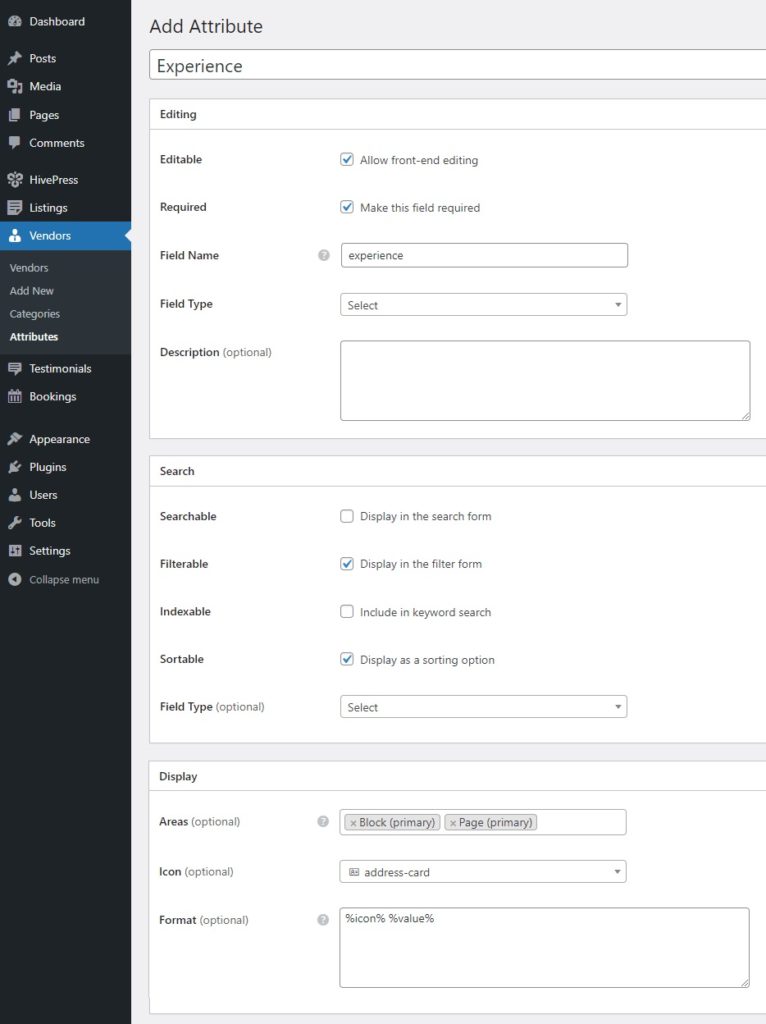
字段发布后,单击编辑选项按钮添加体验时间选项,例如“1+ 年”、“5+ 年”等。 不要忘记,您可以根据需要添加任意数量的其他字段和搜索过滤器,例如“所说的语言”、“教育”等。
5. 扩展功能
此时,您可以稍微增强您的律师预约平台的功能。 为此,请访问HivePress > 扩展页面,您可以在其中找到超过 15 个彼此完全兼容的 HivePress 扩展。 对于律师预约平台,您可能需要安装:
- 地理定位——使用户能够根据位置搜索律师;
- 社交登录——允许用户通过第三方平台登录;
- 社交链接- 添加社交链接到列表和个人资料;
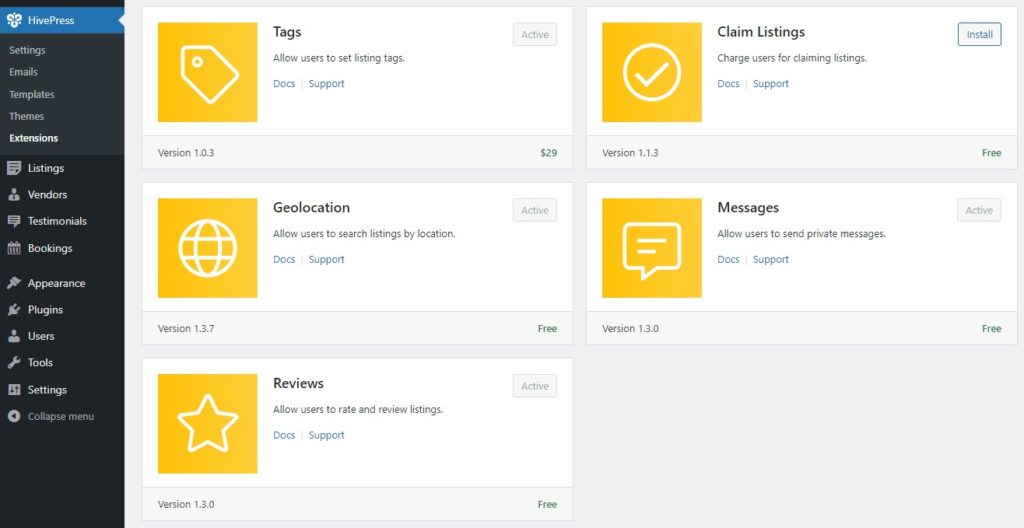
6. 设置
接下来,让我们回顾一下HivePress > 设置中的一些重要设置,以确保一切都能按需要工作。 例如,在“列表”选项卡中,如果您希望成为唯一将列表添加到预约平台的人(如果您正在创建单一供应商律师预约网站),则可以禁用新列表提交。 同样,您可以禁用手动列表审核。
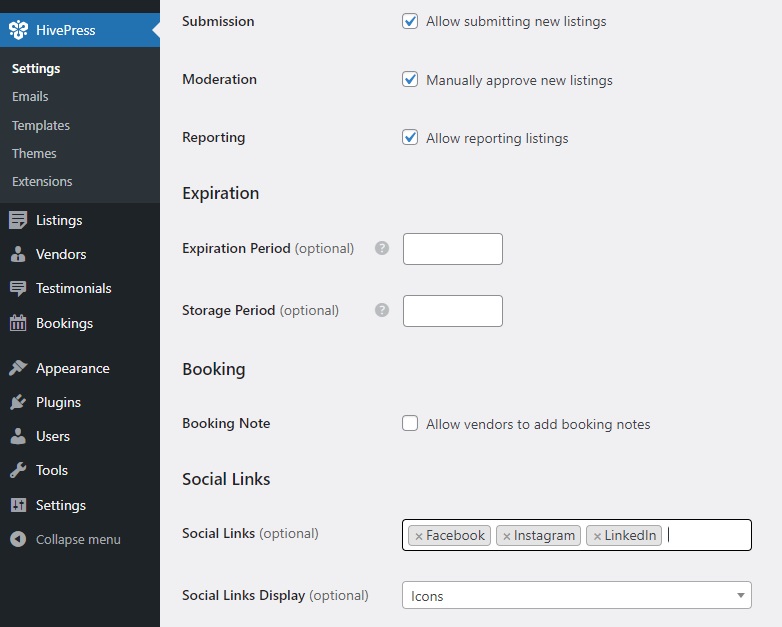
让我们继续进入“供应商”选项卡。 默认情况下,HivePress 要求您至少添加一个列表才能成为供应商。 但是,您可以在此处启用直接供应商注册,以便律师立即注册为供应商。
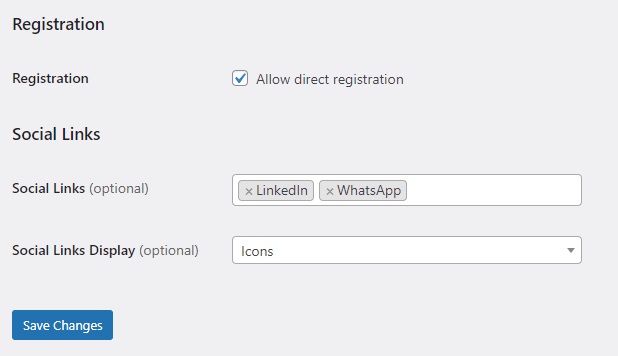
接下来我们有“用户”选项卡。 在这里,我们建议启用电子邮件地址验证,以确保所有新注册用户都不是机器人。
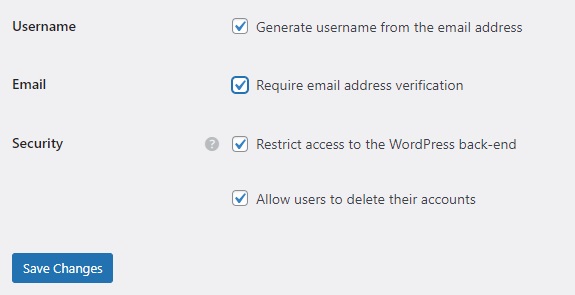
接下来,有必要访问“预订”选项卡以根据您的需要设置预订功能。 例如,您可以开启与外部日历的同步或启用基于时间的预订时段。 有关详细说明,请参阅这些文档。
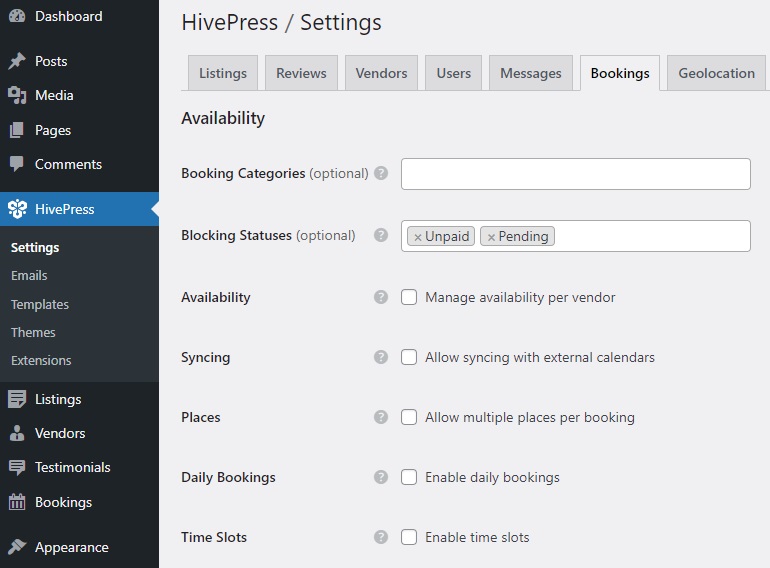
最后,如果您决定添加地理位置扩展,那么对其进行设置很重要。 您可以选择 Google 地图和 Mapbox 作为您的地图提供商,但我们推荐 Mapbox,因为其设置简单。 请参阅此文档以获取详细说明。

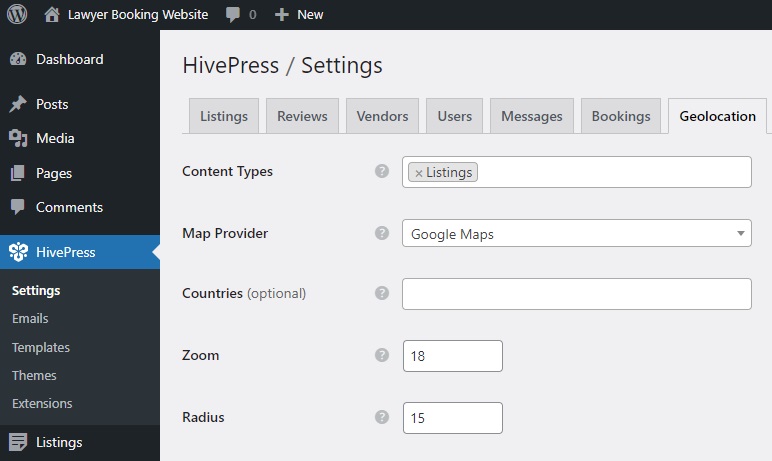
就是这样! 我们只向您展示了您应该注意的主要设置,但建议您也检查所有其他设置。
7. 创建主页
下一步是为您的律师预约网站创建主页。 MeetingHive 与古腾堡完全集成,使您可以使用块轻松创建有吸引力的布局。 要创建新页面,请转至WP Dashboard > 页面 > 添加新页面。
首先,将页面命名为“Home”并提供标题文本。 然后,您可以通过单击加号图标并在搜索栏中输入“HivePress”来开始添加 HivePress 块。 例如,让我们添加“列表搜索表单”和“列表类别”块。 您还可以使用右侧的设置列自定义这些块。 单击“发布”以使页面上线。
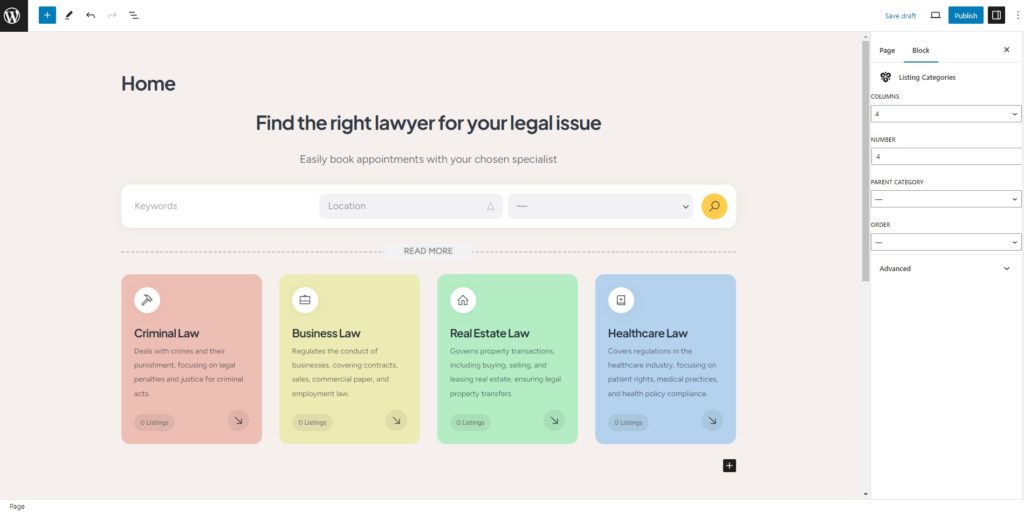
然后,您必须转到“仪表板”>“设置”>“阅读”部分,并从下拉列表中选择此页面作为您的主页。 稍后,您还可以在此处分配博客页面。
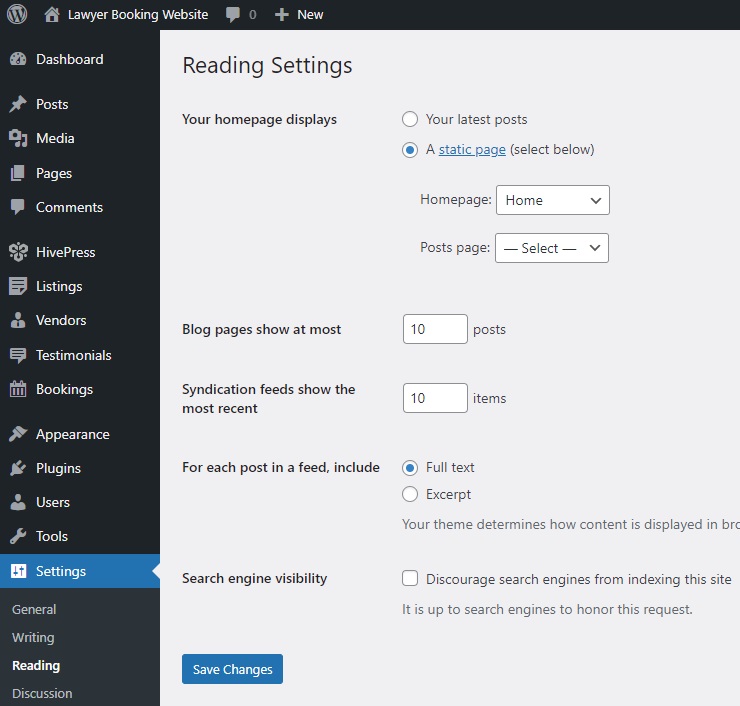
请记住,您可以进一步自定义网站的页面。 请随意观看此视频,了解一些 MeetingHive 自定义技巧:
8. 创建律师档案
现在,让我们从律师的角度来看看这一切是如何运作的。 首先,如果您在HivePress > 设置中启用了直接供应商注册,则需要将律师注册表添加到您的网站。 此表单包含我们之前添加的必填字段和可选字段。 查看此文档以了解如何添加它。
准备就绪后,从前端访问您的网站并填写注册表。
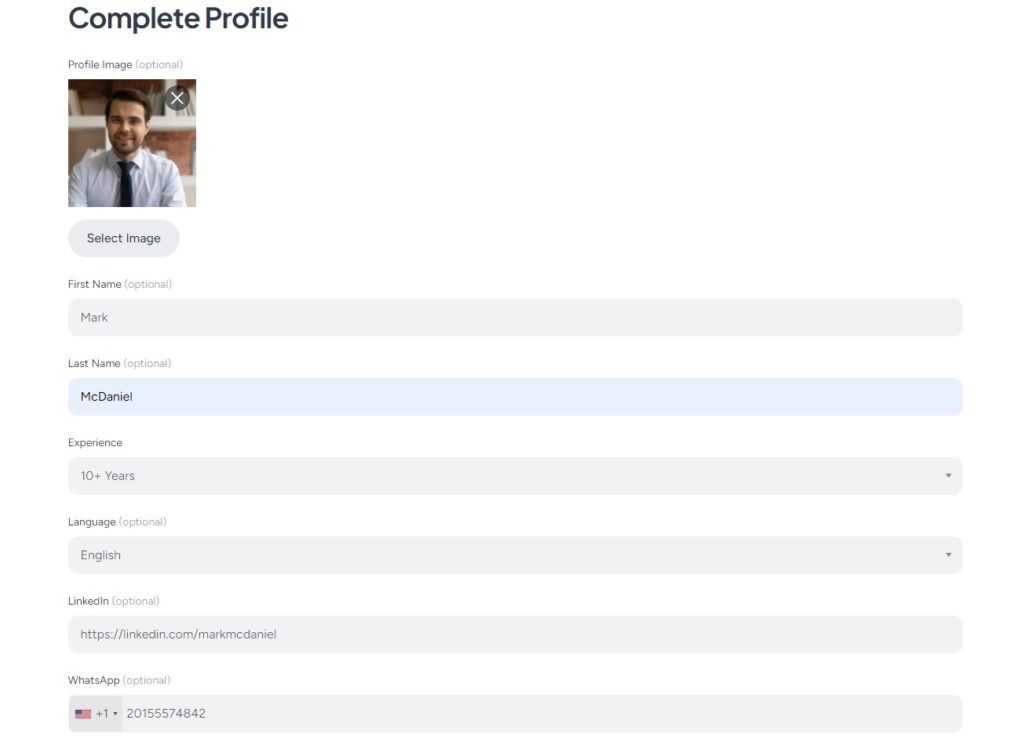
输入所有详细信息后,按“保存更改”完成注册过程。 现在让我们访问律师的个人资料,看看它是什么样子的。 请注意,所有自定义字段都按我们的预期工作和显示。 此外,您还可以看到目前没有列表,但我们将在下一步中更改此设置。
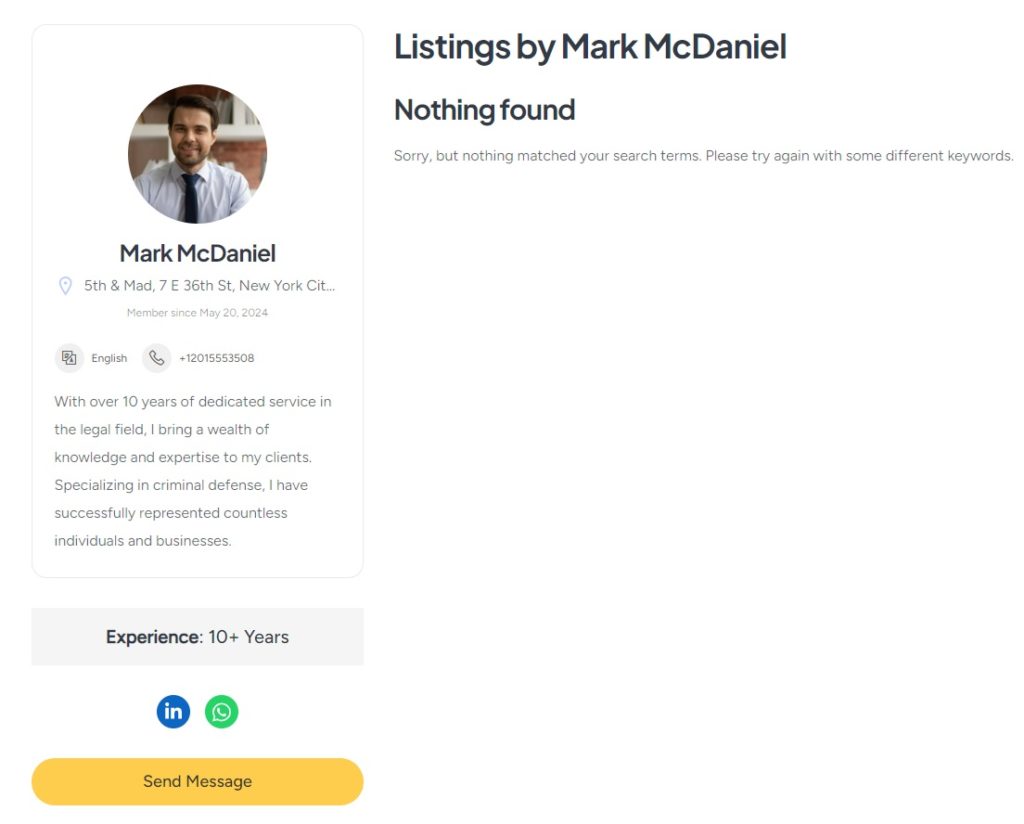
9. 列出服务
最后,让我们将第一个法律服务列表添加到您的网站。 作为管理员,您可以通过 WP 仪表板或通过前端提交表单添加新列表。 让我们通过前端添加一个新列表。
要添加新列表,请转到站点主页并单击“列出服务”按钮。 您将被带到列表提交页面,您将在其中看到标题和描述等常见字段,以及您之前添加的自定义字段。 此外,某些字段(例如预订选项)是由不同的 HivePress 插件添加的。 此外,您还可以开启手动预订审核。 请记住,此提交表单是完全可定制的。
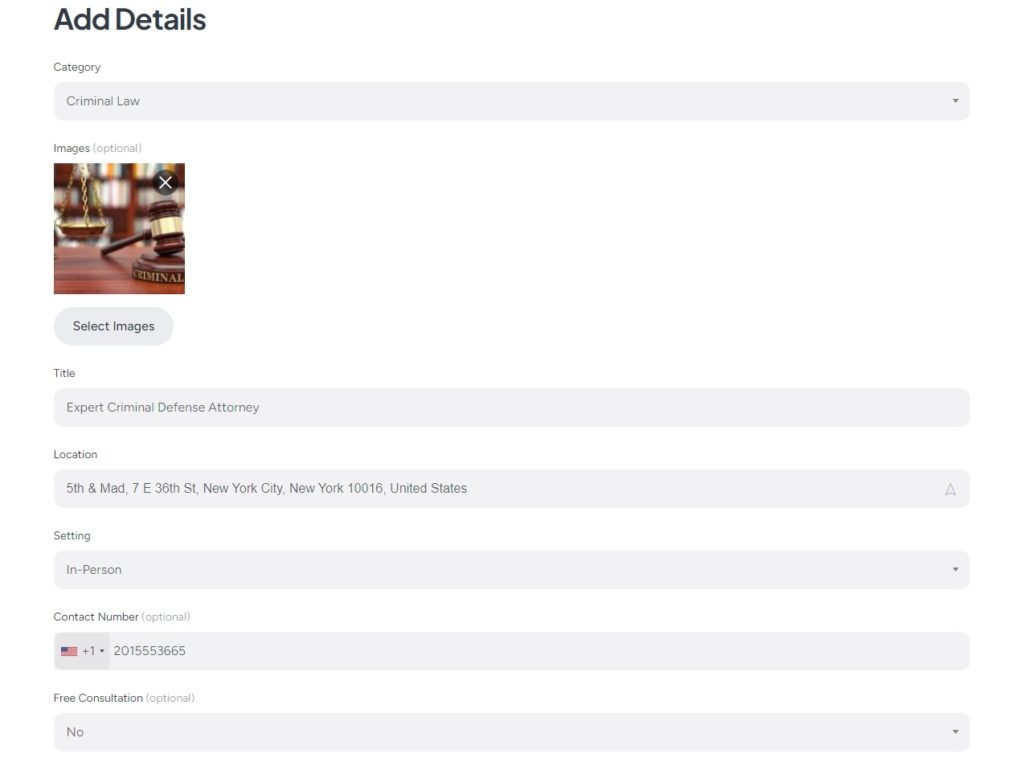
只需填写所有字段,然后单击“提交列表”按钮,列表将被提交以供审核。 然后,管理员可以在WP 仪表板 > 列表部分批准或拒绝它。 正如我们提到的,如果您不想手动批准列表,您可以在WP 仪表板 > HivePress > 设置 > 列表部分禁用审核。
一旦获得批准,列表将出现在前端。
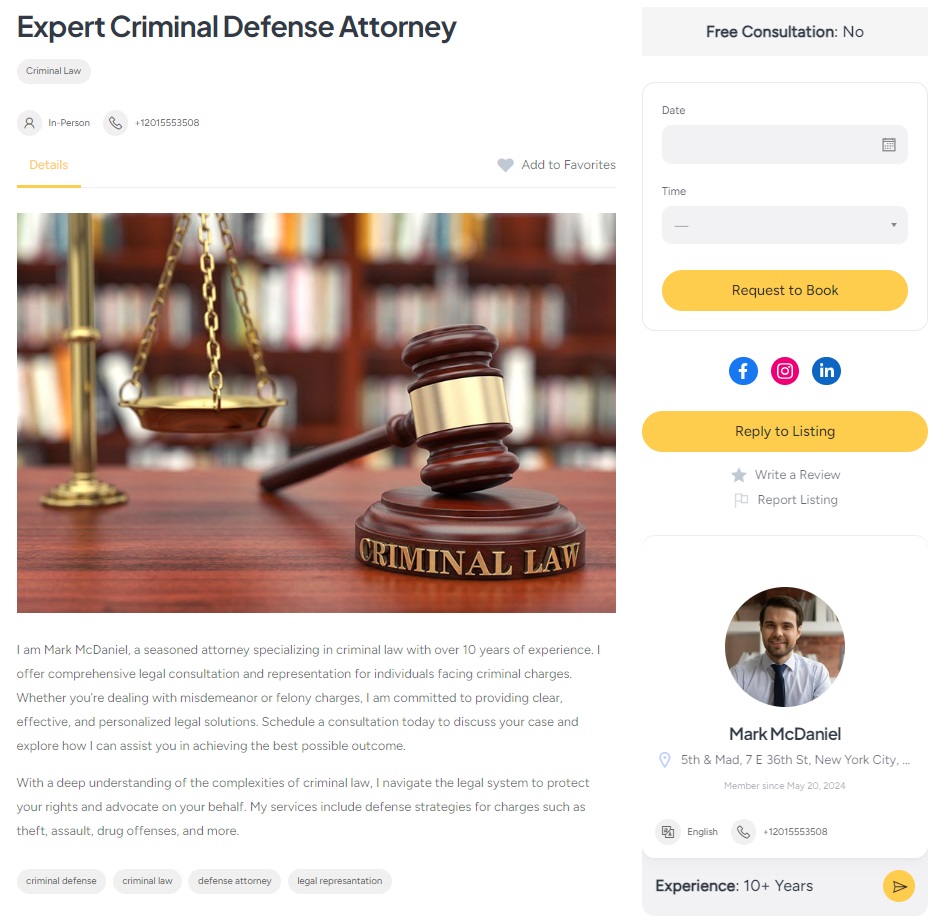
10. 安排预约
由于您网站的主要目的是预约律师,让我们测试一下它的工作原理。 为此,请访问列表页面并选择所需的预约日期和时间。
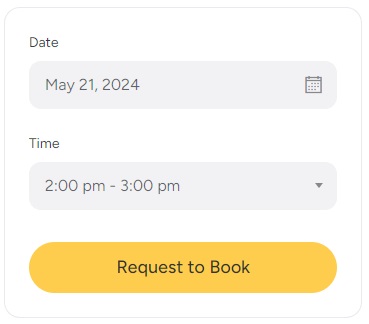
之后,单击请求预订按钮。 您将被重定向到确认页面,您可以在其中查看您的预订请求并留下其他注释。 如果一切正确,只需单击“发送请求” 。
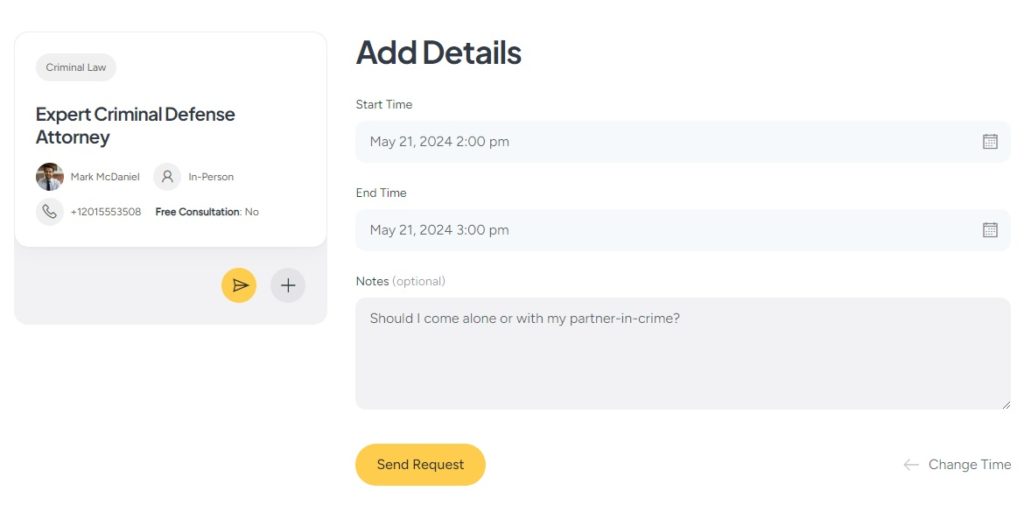
完成后,律师将在他们的仪表板上看到预订请求。 然后,他可以接受、拒绝或发送消息以获取更多信息。 就那么简单。
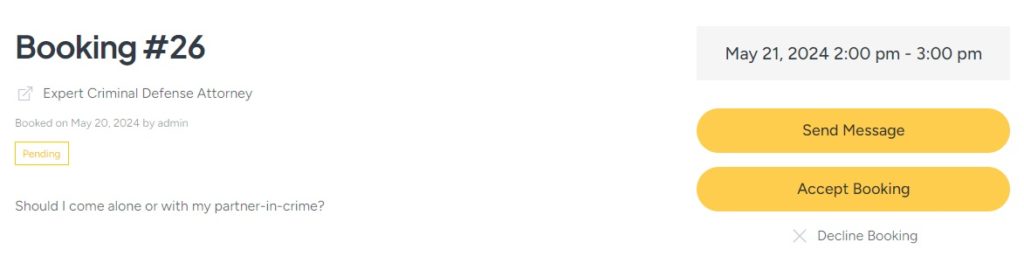
此外,律师可以通过内置的日历功能有效地管理他们的可用性。 他们可以阻止或取消阻止特定的日期和时间,从而使他们能够精确控制自己的日程安排。
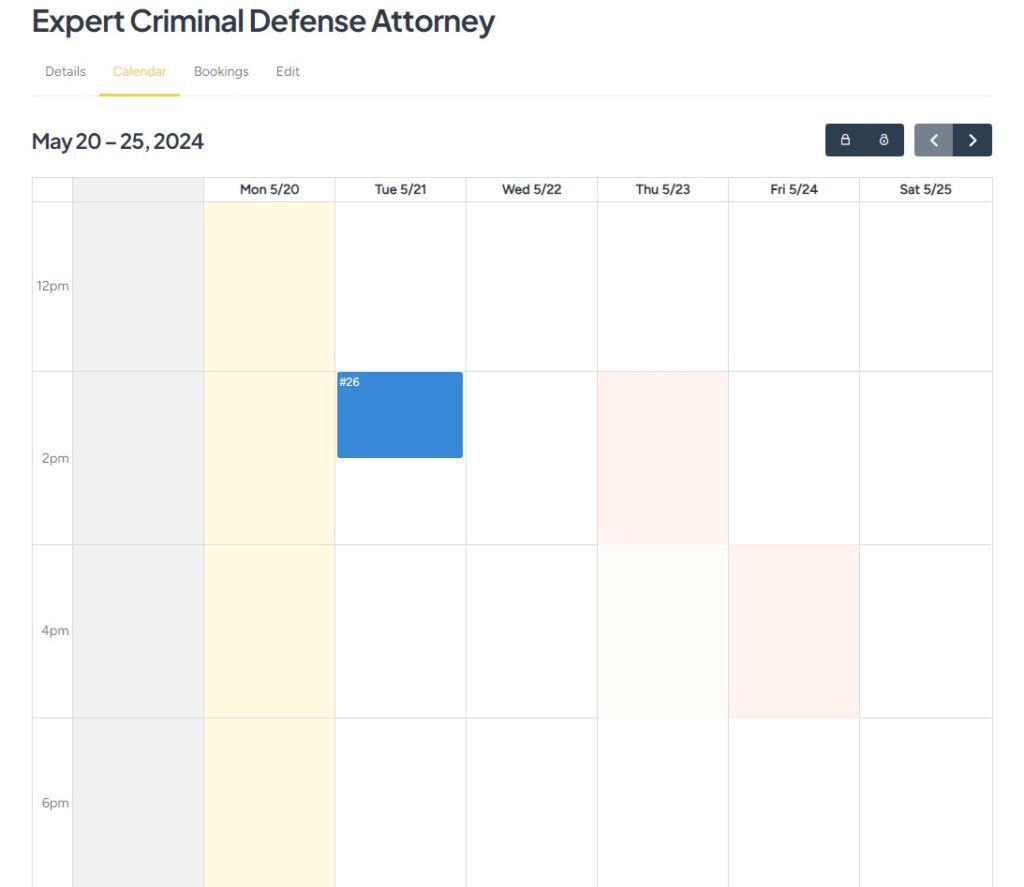
11. 通过律师预约网站获利
好吧,让我们通过这个律师预约市场获利。 服务市场有两种主要的货币化方法。 我们将看一下最常见的两个:
- 付费列表和精选列表– 您可以向律师收取向您的平台添加新列表的费用,以及额外付费展示其列表的费用。
- 收取佣金– 另一种选择是通过从平台上进行的每笔交易中收取一定比例来赚取收入。
向律师收取添加列表的费用
首先,您需要安装免费的 HivePress 付费列表插件。 前往WP Dashboard > HivePress > Extensions部分并完成安装。 此外,您还需要 WooCommerce 才能在您的网站上启用付款。 导航到WP 仪表板 > 插件 > 添加新部分并安装插件。
现在,我们必须创建用于支付的 WooCommerce 产品。 让我们添加第一个产品,它将用于向律师收取添加新列表的费用。 转到WooCommerce > 产品 > 添加新产品,提供名称(例如“高级套餐”),设置价格并将其标记为“虚拟”。
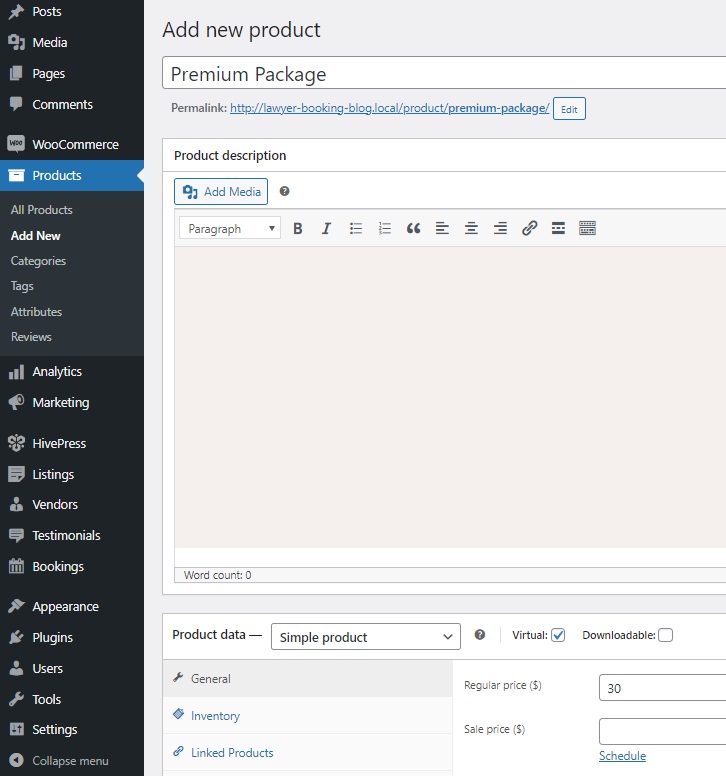
之后,单击“发布” 。 现在,您需要重复相同的步骤来添加另一个产品,该产品将用于向用户收取展示其列表的费用。
好的,让我们添加一些列表包,以便在律师添加新列表时向律师收费。 转到WP 仪表板 > 列表 > 包部分,然后单击添加新的。 您可以创建许多具有不同限制和价格的软件包,但在本教程中,我们将创建其中两个软件包: Free和Premium 。
我们将从高级版开始。 为包命名,添加描述,并指定允许的列表数量。 此外,您还可以设置列表有效期。 然后,选择之前为包创建的相应 WooCommerce 产品。 最后,点击发布。
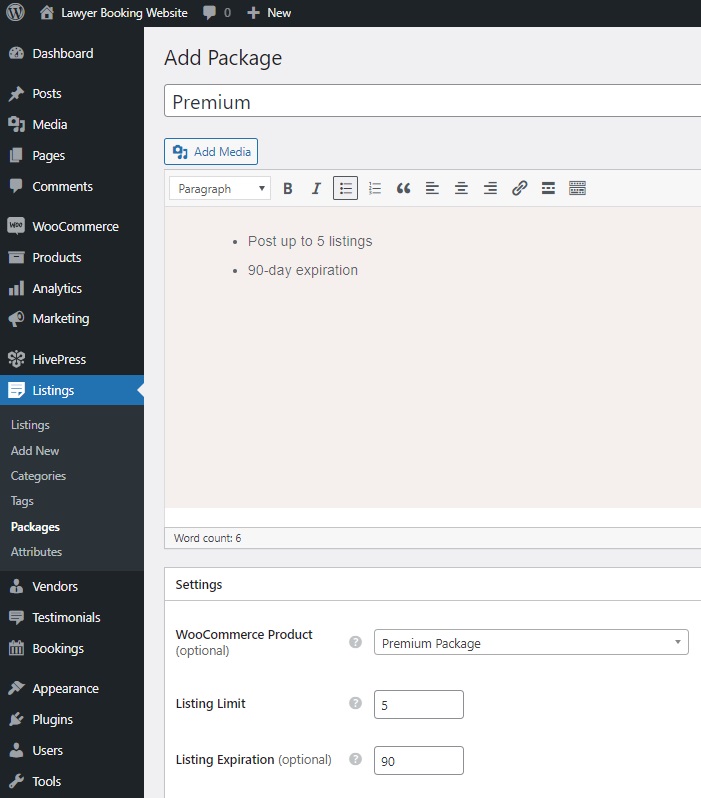
以同样的方式,添加免费包而不选择 WooCommerce 产品。
现在,让我们访问我们的网站并单击“列出服务”按钮来检查它是如何工作的。 单击“提交列表”按钮后,您将被重定向到套餐选择页面,如果您选择高级套餐,您将被带到结账页面。
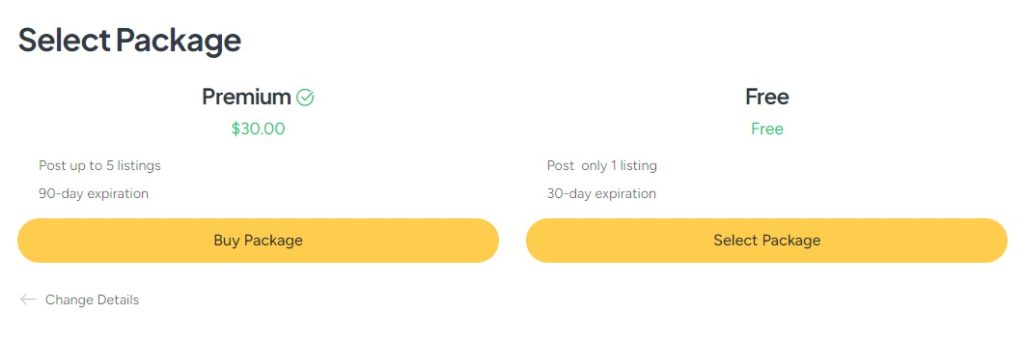
这就是您可以向律师收取添加新列表的费用。 现在,让我们转到WP 仪表板 > HivePress > 设置 > 列表部分,然后选择第二个 WooCommerce 产品,该产品将用于相应字段中的特色状态。 此外,您还可以在此处设置特色时段。
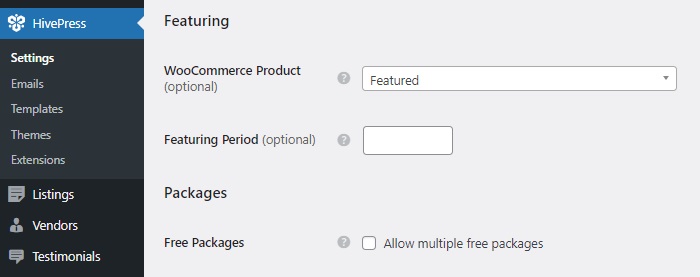
保存更改后,您可以检查其工作原理。 转到您的网站,访问用户仪表板,然后单击任何列表附近的星形图标以使其成为特色。 您将再次被重定向到结账页面。
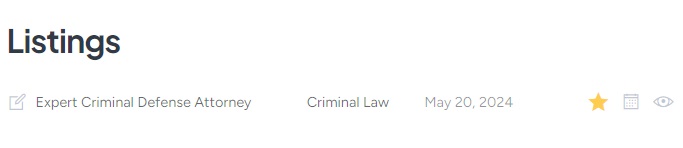
收取佣金
现在,我们将快速指导您为您网站上的每次成功预订设置佣金。 首先,安装 HivePress Marketplace 插件,该插件包含在您的 MeetingHive 主题中。 您可以从购买电子邮件中下载它,并将其安装在WP 仪表板 > 插件 > 新增 > 上传插件部分。
激活后,转至HivePress > 设置 > 供应商。 在这里,您可以设置两种类型的佣金:
- 佣金率——从每笔成功交易中扣除的百分比,例如5%;
- 佣金– 每次预订都会收取固定费用,例如 10 美元。
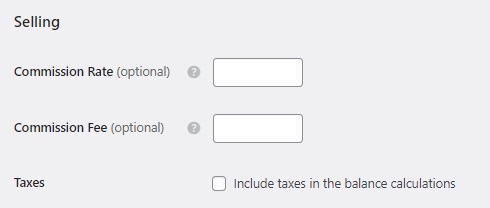
您可以使用其中一种类型或同时使用两种类型。 此外,您也可以将这些佣金应用于客户。 为此,请访问HivePress > 设置中的用户选项卡。
设置佣金后,您就可以从网站上的每笔成功交易中抽取佣金。 要了解有关如何在您的网站上设置佣金的更多信息,请查看此文档。
包起来
就是这样! 我们希望本教程对您有用,现在您知道如何使用 WordPress 启动律师预约网站。 如果您仍在犹豫选择什么主题,您可以考虑使用 MeetingHive。 它提供了一个开箱即用的全面解决方案。
